コンテキストメニュー
NOTE:
ウェブクライアントページの操作を実行するには、ユーザーが、NRTADMINグループのメンバーであるか、Control CenterへのTier 2アクセス権を持つロールに割り当てられている必要があります。許可されている固有の操作の詳細については、ティアを理解するを参照してください。
このページを使用すると、iManage Workクライアントアプリケーション内の次のオブジェクトについて表示されるコンテキストメニューをカスタマイズできます。
- 文書および文書のバージョン
- Eメール
- 案件
- フォルダ
既存のサブメニューを使ってメニューアクションを追加、並び替え、削除、グループ化したり、新しいものを作成したりすることで、メニューをカスタマイズできます。
コンテキストメニューをカスタマイズ
- Workクライアント > Webクライアント > コンテキストメニューの順に移動し、「コンテキストメニュー カスタマイズ」タブを開きます。
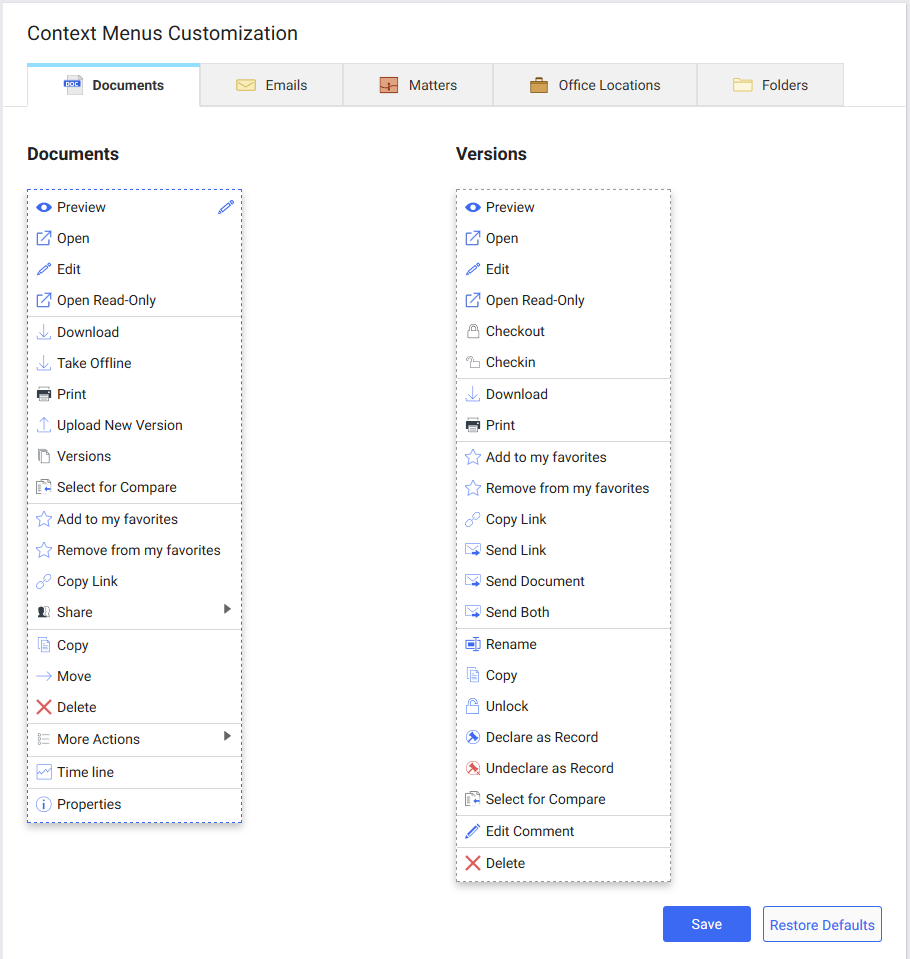
- カスタマイズしたいオブジェクトのタブ(ドキュメント、Eメール、案件、またはフォルダ)を選択します。
- メニューにカーソルを合わせ、メニューの右上にある
 を選択します。
を選択します。 - 終了したら
 を選択して変更内容を確認し、それから保存を選択してカスタマイズした内容を保存します。
を選択して変更内容を確認し、それから保存を選択してカスタマイズした内容を保存します。
NOTE:
メニューの各アクションの順序を変更
順序を変更するには、メニューアクションをドラッグ&ドロップします。
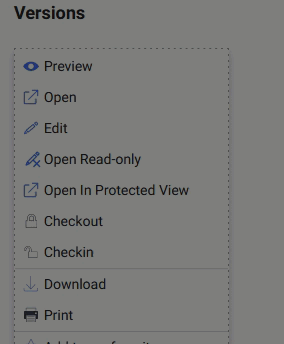
メニューアクションを追加
メニューアクションを追加するには、メニューの下部でアクションを追加を選択します。
ドロップダウンリストから、追加するコンテクストメニューのアクションを選択します。
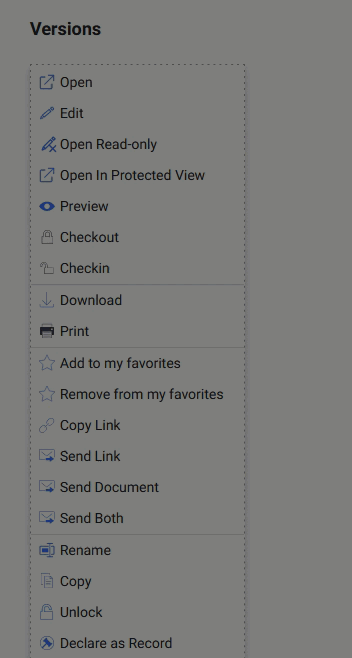
以前は削除されていたサードパーティの統合やiManage Work(ネイティブ)のメニューアクションを追加することができます。
横線を追加・削除
メニュー内の各アクションを別ける横線を追加するには、+ボタンが表示されるまで2つのアクションの間の部分にカーソルを合わせてから、+を選択します。
線を削除するには、Xボタンが表示されるまで線にカーソルを合わせてから、Xを選択します。
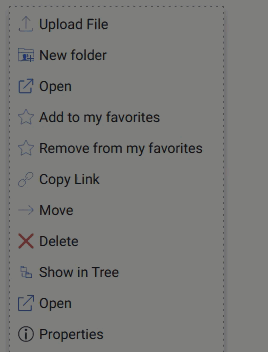
メニューからアクションを削除
メニューアクションを削除するには、アクションにカーソルを合わせ、Xを選択します。
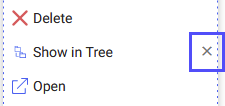
メニューからアクションを削除すると、そのアクションがすべてのiManage Workクライアントアプリケーションから削除されます。しかし、必要に応じて追加し直せるよう、Control Centerではそのメニューアクションを引き続き利用できます。
サブメニューを作成
サブメニューを作成する方法:
- メニューの下部でサブメニューを作成を選択します。「サブメニューを作成」ダイアログが表示されます。
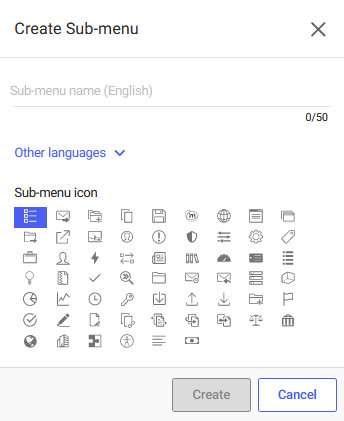
- サブメニューの名前を入力します。
- 他の言語を展開し、他の言語におけるサブメニューの名前を入力します。
- アイコンを選択します。
- 作成を選択します。アクションが含まれていない(「空」)状態で新しいサブメニューが追加されます。
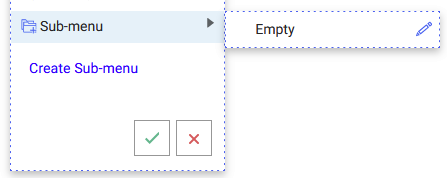
- サブメニュー内の項目を追加、順序変更、削除するには、サブメニュー内で
 を選択します。
を選択します。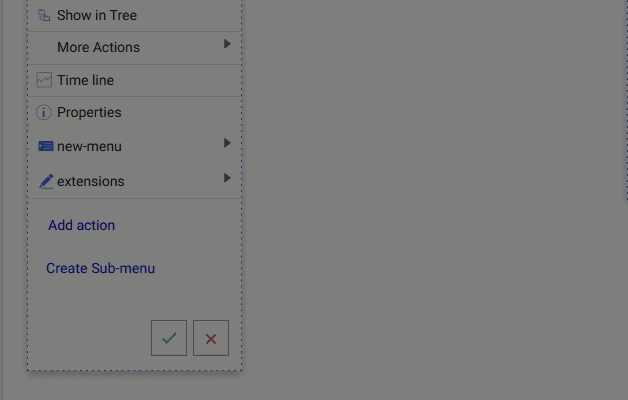
- サブメニュー内の
 を選択して変更内容を確定します。
を選択して変更内容を確定します。
サブメニューを削除
サブメニューを削除するには、サブメニュー内の![]() を選択して編集を開始し、次に削除を選択します。
を選択して編集を開始し、次に削除を選択します。
次回アクションを追加を選択した際、利用可能なアクションのリスト内に、このサブメニューのアクションが表示されます。
注:デフォルトのサブメニューである共有およびその他アクションは削除できません。
覚えておくべき重要なポイント
- メニューの名前とアイコンはカスタマイズできません。
- コンテキストメニューに加えた変更は、すべてのiManage Workライブラリに適用されます。
- Work 10.3以降では、ショートカットの削除メニューアイテムを利用できなくなっています。削除メニューアイテムがコンテキストを認識するようになり、ドキュメント、Eメールおよびフォルダのコンテキストメニューに出現し、削除オプションに各コンテキストメニューが含まれていればショートカットの削除オプションがドキュメント、Eメールおよびフォルダショートカットに出現します。
- iManage WorkパネルのOpen Web Link(Web Linkを開く)メニューは構成不可でありコンテキストメニューリストには表示されません。
- アクションを追加を選択すると、サードパーティのメニューオプションが表示されます。サードパーティのメニューを有効にする方法については、サードパーティが発行するドキュメントを参照してください。
サードパーティの統合とネイティブ機能を交換する場合は、ネイティブのコンテキストメニューを削除し、サードパーティのコンテキストメニューを追加する必要があります。
たとえば、サードパーティのツールを使用して新しいフォルダを追加するには、ネイティブの新規フォルダコンテキストメニューを削除して、アクションを追加を選択して、サードパーティの新しいフォルダメニューを追加する必要があります。